Ověřování pomocí přístupového klíče
Přístupové klíče se používají k ověřování a autorizaci přístupu k pracovnímu prostoru Azure Quantum. Přístupové klíče můžete použít k připojení a udělení přístupu k pracovnímu prostoru pomocí připojovacích řetězců.
V tomto článku se dozvíte, jak povolit nebo zakázat přístupové klíče pro pracovní prostor Azure Quantum. Můžete také znovu vygenerovat nové klíče, abyste zajistili zabezpečení pracovního prostoru.
Upozornění
Uložení přístupových klíčů nebo připojovací řetězec účtu ve formátu prostého textu představuje bezpečnostní riziko a nedoporučuje se. Ukládejte klíče účtu v šifrované podobě nebo migrujte aplikace tak, aby používaly Microsoft Entra autorizaci pro přístup k pracovnímu prostoru Azure Quantum.
Požadavky
Účet Azure s aktivním předplatným. Pokud nemáte účet Azure, zaregistrujte se zdarma a zaregistrujte si předplatné s průběžným platbou.
Pracovní prostor Azure Quantum. Viz Vytvoření pracovního prostoru Azure Quantum.
Nejnovější verze balíčku Azure Quantum
azure-quantumpython -m pip install --upgrade azure-quantumPokud používáte Azure CLI, musíte mít nejnovější verzi. Pokyny k instalaci najdete tady:
Připojení pomocí připojovací řetězec
Balíček azure-quantum poskytuje Workspace třídu , která představuje pracovní prostor Azure Quantum. Pokud se chcete připojit k pracovnímu prostoru Azure Quantum, vytvoříte Workspace objekt pomocí připojovací řetězec jako ověřovacího objektu. Další informace najdete v tématu o tom, jak zkopírovat připojovací řetězec.
Při vytváření objektu Workspace máte dvě možnosti identifikace pracovního prostoru Azure Quantum.
Objekt můžete vytvořit
Workspacevolánímfrom_connection_stringpříkazu .# Creating a new Workspace object from a connection string from azure.quantum import Workspace connection_string = "[Copy connection string]" workspace = Workspace.from_connection_string(connection_string) print(workspace.get_targets())Pokud nechcete kopírovat připojovací řetězec v kódu, můžete připojovací řetězec také uložit do proměnné prostředí a použít
Workspace().# Using environment variable to connect with connection string connection_string = "[Copy connection string]" import os os.environ["AZURE_QUANTUM_CONNECTION_STRING"] = connection_string from azure.quantum import Workspace workspace = Workspace() print(workspace.get_targets())
Správa klíčů a připojovacích řetězců
Přístupové klíče a připojovací řetězce pro pracovní prostor Azure Quantum můžete spravovat v Azure Portal.
Povolení a zakázání přístupových klíčů
Přihlaste se k Azure Portal a vyberte svůj pracovní prostor Azure Quantum.
Na levém panelu přejděte na Přístupové klávesy operací>.
Přepněte přepínač v části Přístupové klíče na Povoleno nebo Zakázáno.
Kliknutím na Uložit uložte změny.
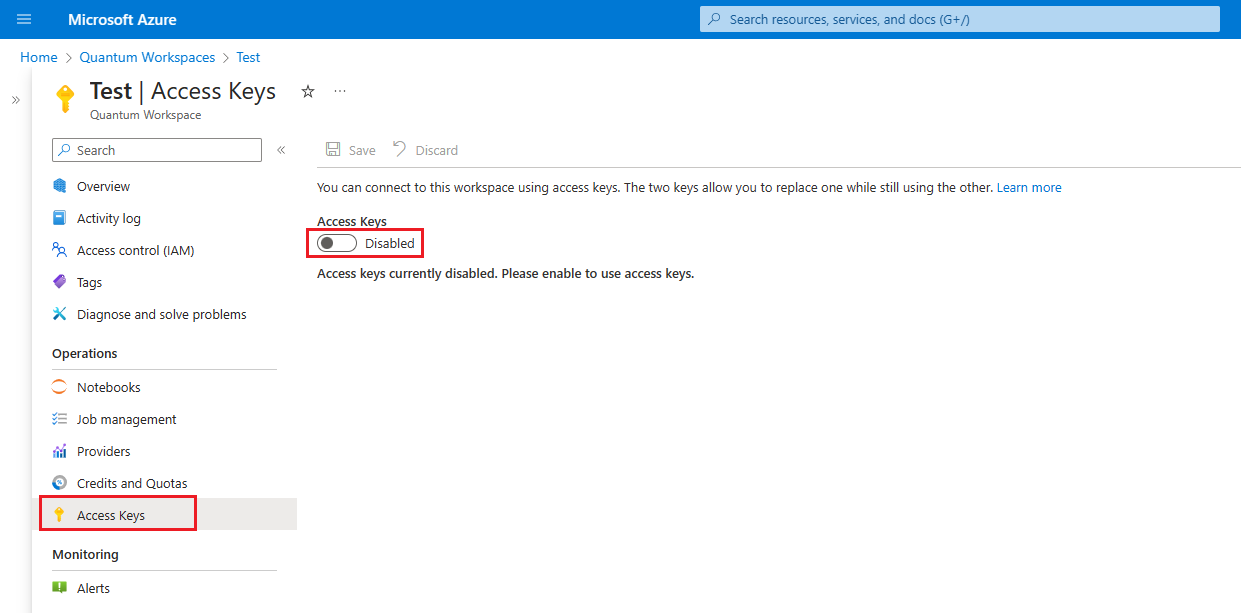
Důležité
Pokud jsou přístupové klíče zakázané, všechny požadavky používající připojovací řetězce nebo přístupové klíče jsou neautorizované. Parametry pracovního prostoru můžete dál používat pro připojení k pracovnímu prostoru.
Opětovné vygenerování nových přístupových klíčů
Pokud máte podezření, že došlo k ohrožení zabezpečení přístupových klíčů, nebo pokud chcete ukončit sdílení přístupu k pracovnímu prostoru s ostatními, můžete znovu vygenerovat primární nebo sekundární přístupový klíč nebo obojí, abyste zajistili zabezpečení pracovního prostoru.
Přihlaste se k Azure Portal a vyberte svůj pracovní prostor Azure Quantum.
Na levém panelu přejděte na Přístupové klávesy operací>.
Aby bylo možné znovu vygenerovat nové klíče, je potřeba povolit přístupové klíče. Pokud jsou přístupové klíče zakázané, musíte je nejdřív povolit.
Kliknutím na ikonu kruhové šipky znovu vygenerujte primární nebo sekundární klíč.

Tip
Každý pracovní prostor Azure Quantum má primární a sekundární klíče a odpovídající připojovací řetězce. Pokud chcete přístup ke svému pracovnímu prostoru povolit ostatním, můžete sdílet sekundární klíč a použít primární klíč pro své vlastní služby. Tímto způsobem můžete podle potřeby nahradit sekundární klíč, aniž byste museli mít výpadek ve vlastních službách. Další informace o sdílení přístupu k pracovnímu prostoru najdete v tématu Sdílení přístupu k pracovnímu prostoru.